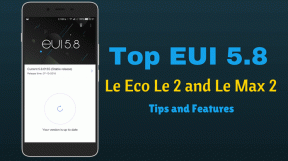Kā salabot lēnu Firefox, izmantojot jauno Firefox atiestatīšanas funkciju
Miscellanea / / February 12, 2022

Jūs varētu tā domāt
Firefox
tiek atjaunināts pārāk bieži (tad jūs vēl neesat izmantojis pārlūku Chrome!). Tā ir daļa no tā ātrās izlaišanas cikla stratēģijas, proti, 6 nedēļas starp katru jaunu izlaidumu. Tā varētu būt laba ziņa jums, ja jūs aizrauj ar iepriekšējo versiju, taču tā ir problēma jūsu pievienojumprogrammām (un to izstrādātājiem), jo viņiem vienkārši ir jāseko līdzi.
Nu, Firefox tikko paņēma no 12. versijas uz jaunāko Firefox versiju 13. Firefox 12. versija bija neliels laidiens, taču, lai gan jaunākais Firefox atjauninājums nav liels pārveidojums, tas ir ieviesis nozīmīgus uzlabojumus… tas viss solīja atvieglot mūsu pārlūkošanu.
Lēna pārlūkprogramma? Izmēģiniet Firefox atiestatīšanas pogu
Jauno Atiestatīt Firefox pogu ir problēmu risinātāja prieks. Pieņemsim, ka jums ir problēmas, piemēram lēna un nereaģējoša pārlūkprogramma - izmantojot pārlūkprogrammu Firefox, un jūs nezināt, kas to izraisa. Jūs vienkārši dodieties uz Palīdzība — informācija par traucējummeklēšanu un noklikšķiniet uz pogas Atiestatīt Firefox, kas atrodas augšējā labajā stūrī (skatiet ekrānu).
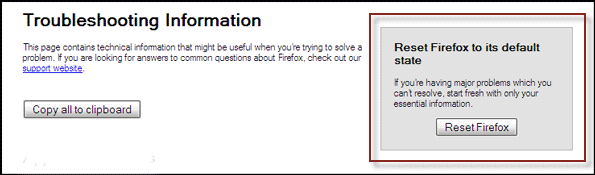
Bet labi ir tas, ka tas nav līdzīgs atiestatīšanas pogām, kas ir mūsu mobilajos tālruņos. Nospiežot vienu no tiem, visi mūsu dati tiek izdzēsti, pat pirms jūs varat pateikt sayonara. Firefox atiestatīšanas poga izveido jaunu profilu un migrē jūsu grāmatzīmes, paroles, vēsture, sīkfaili un veidlapu dati. Viss pārējais tiek iestatīts uz noklusējuma iestatījumiem.
Tas nozīmē, ka pievienojumprogrammas, motīvi, meklētājprogrammas un sākumlapas iestatījumi ir iestatīti tādi, kādi tie bija neapstrādātā Firefox instalācijā. Pēdējie parasti ir vainīgi, kad runa ir par kļūdainu Firefox. Tagad varat sākt darbu no jauna jaunā profilā, kurā ir saglabāti svarīgi dati, piemēram, grāmatzīmju reklāmu paroles.
Tas ir vienkāršs 3 pakāpju process:
1. Iet uz Palīdzība – >Informācija par traucējummeklēšanu un noklikšķiniet uz Atiestatīt Firefox pogu.
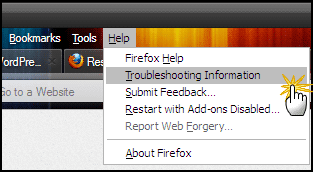
2. Vēlreiz noklikšķiniet uz pogas Atiestatīt Firefox, kas tiek parādīta apstiprinājuma logā.
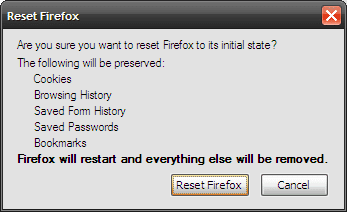
3. Firefox tiks aizvērts un tiks atiestatīts uz rūpnīcas noklusējuma iestatījumiem. Kad tas būs izdarīts, logā tiks parādīta importētā informācija. Noklikšķiniet uz Pabeigt, un tiks atvērts Firefox.
Lasīt atbalsta raksts pašam Firefox.
Šis ir ātrs risinājums gadījumam, ja pārlūkprogramma palēninās un bieži avarē vai vienkārši vēlaties sākt no jauna. Mozilla, iespējams, cer, ka jūs pieturēsities pie Firefox un nepāriesit uz citu pārlūkprogrammu, kad notiks nākamā avārija.
Ko jūs domājat par šo funkciju? Vai jūs to izmantotu, lai novērstu problēmas nākamreiz, kad parādīsies problēma, vai arī jūs atteiktos ar rupjību?
Pēdējo reizi atjaunināts 2022. gada 3. februārī
Iepriekš minētajā rakstā var būt ietvertas saistītās saites, kas palīdz atbalstīt Guiding Tech. Tomēr tas neietekmē mūsu redakcionālo integritāti. Saturs paliek objektīvs un autentisks.